포토샵 라이선스 오류 해결 방법
- 컴퓨터
- 2022. 12. 11.

어도비 포토샵 2020 혹은 어도비 cc 2018 등 어도비 포토샵을 사용하시는 분들이라면 어느순간 부터 [라이선스가 올바르지 않은 Adobe 앱이 곧 차단됩니다.] 메세지 창이 나타나며, 포토샵 파일을 편집할 수 없으며 바로 종료되는 경우가 있습니다.
이런 경우 방화벽 설정을 통하여 포토샵 라이선스 문제 차단이 가능한데요.
이번에는 포토샵 라이선스 오류 해결 방법에 대해 알려드리겠습니다.

▲ 위와 같이 어도비 cc 2020 혹은 어도비 cc 2018에서 체험판 설치버전 포토샵을 사용시 [라이선스가 올바르지 않은 Adobe 앱이 곧 차단됩니다.] 메세지창이 나타나며, 포토샵 파일 편집도 불가능하고 프로그램이 바로 종료됩니다.
어도비 포토샵 라이선스 문제 해결 방법
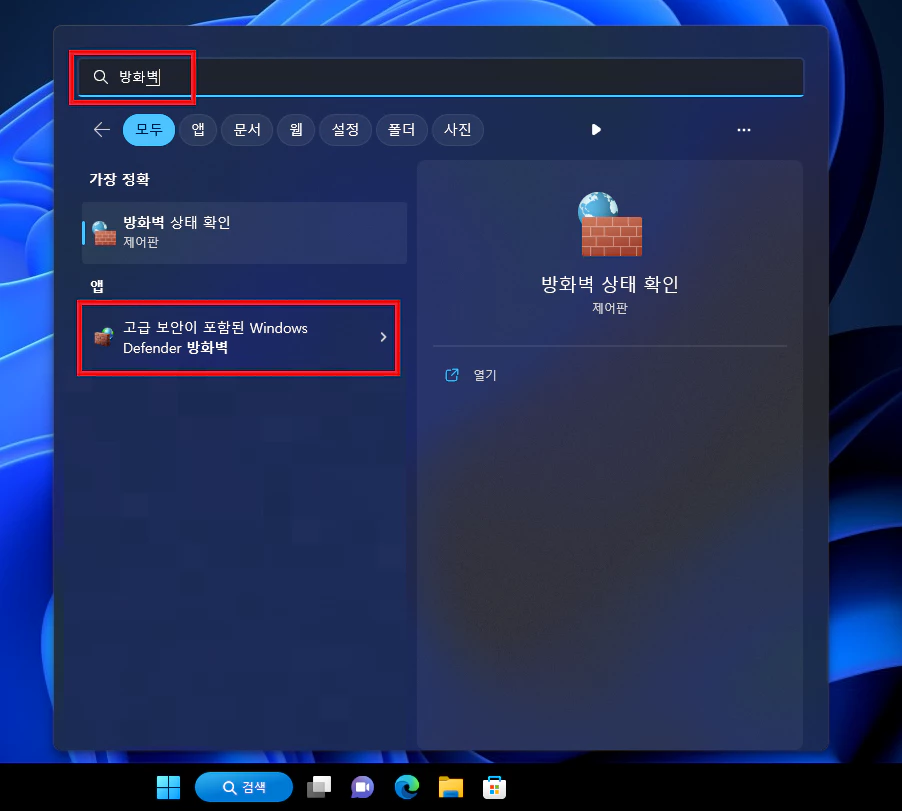
▲ [윈도우키 + Q] 단축키를 사용하여 윈도우 검색창을 열어주신 후 [방화벽]을 검색합니다.
그 후 [고급 보안이 포함된 Windows Defender 방화벽] 항목을 클릭합니다.

▲ 고급 보안이 포함된 Windows Defender 방화벽 창이 나타나면, 좌측에 있는 [인바운드 규칙]탭을 크릭 후 우측에 있는 [새 규칙..]을 클릭합니다.

▲ 새 인바운드 규칙 마법사창이 나타나면, [프로그램]을 체크후 [다음]을 클릭합니다.

▲ 프로그램 부분에서 [다음 프로그램 경로]를 체크 후 [찾아보기...]를 클릭합니다.

▲ 열기 창이 나타나면, [C:\program Files\Adobe\Adobe Photoshop 20xx] 경로에 있는 [Phoroshop.exe] 파일을 선택 후 [열기]를 클릭합니다.

▲ 프로그램을 선택해주신 후 [다음]을 클릭합니다.

▲ 작업 부분에서 [연결 차단]에 체크 후 [다음]을 클릭합니다.

▲ 프로필 부분에서 [도메인, 개인, 공용] 부분에 모두 체크 후 [다음]을 클릭합니다.

▲ 규칠 설정 이름을 입력 후 [마침]을 클릭합니다.

▲ 그럼 위와 같이 규칙이 생성되며, 어도비 cc 2018 / 어도비 포토샵 2020 등의 포토샵 라이선스 오류가 사라집니다.
'컴퓨터' 카테고리의 다른 글
| PC 카카오톡 다크모드 적용 방법 (0) | 2022.12.13 |
|---|---|
| AMD 시스템에 드라이버 시간 초과 오류 해결 방법 (0) | 2022.12.12 |
| 한컴 오피스 2018 자동 업데이트 끄기 (0) | 2022.12.10 |
| 아수스 노트북 보증기간 확인 방법 (ASUS 노트북 A/S 기간 확인) (0) | 2022.12.06 |
| 윈도우 설치중 EFI 시스템에서는 GPT 디스크에만 Windows를 설치 할 수 있습니다. 문제해결 (63) | 2022.12.05 |